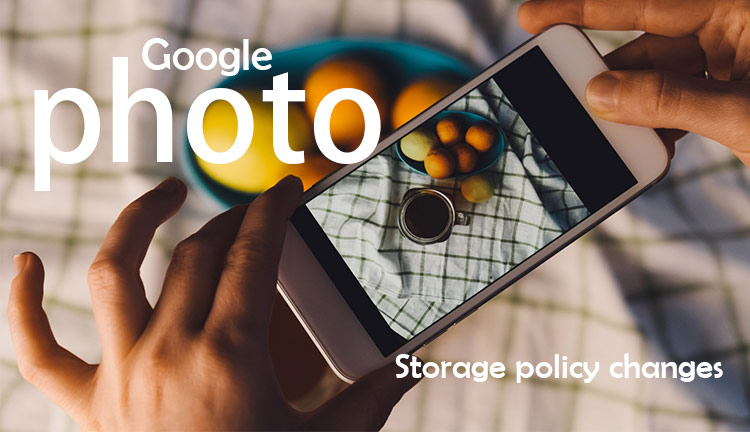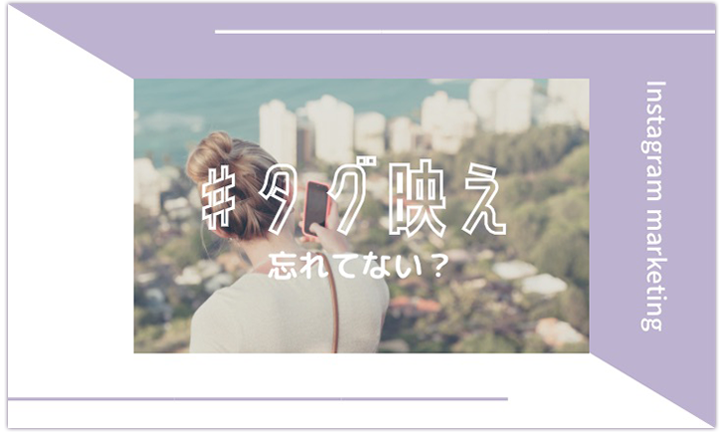メールの送受信が出来ない時の対処方法
「メールの送受信ができなくなったんだけど・・・」お客様からいただくお問い合わせのひとつです。
今回はそんなメール送受信のトラブルの原因と対処法についてご説明します。
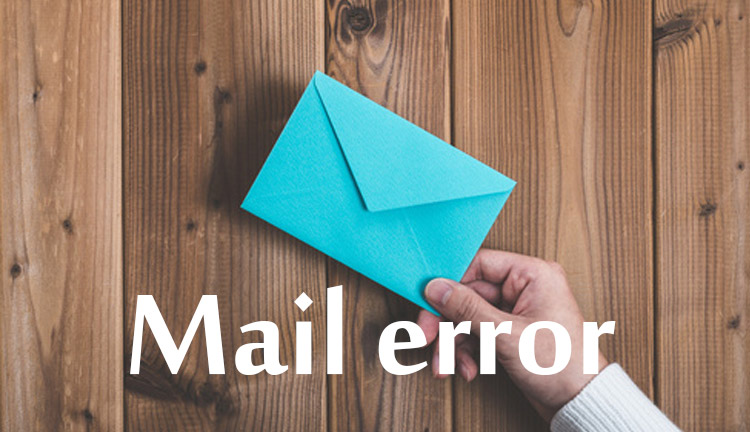
状況別の原因と対処法
メールの送受信ができなくなる原因は様々なものがあり、それによって対処法も変わってきます。
メールの送受信が出来なくなった場合は、一度以下の7つの項目を確認してみてください。
①インターネット接続はできているか。
インターネット接続ができていない場合、メールの送受信もできません。ホームページが表示できるかを確認し、できない場合は接続設定を確認してください。
②容量の大きい添付データを送っていないか。
容量が許容値を超えると送れない場合があります。データを圧縮、もしくは分割して送っていただくか、「宅ふぁいる便」などのクラウドサービスをご利用ください。
③メールの宛先は間違っていないか。
メールアドレスに1文字でも誤りがあるとメールが届きません。入力したアドレスを再度確認してみてください。
④送受信ボタンを押すと「90%full」というエラーメッセージが出ていないか。
メールサーバの容量がいっぱいになっていると「Your mailbox on the server is now more than 90% full.」などのエラーメッセージが届きます。一度サーバ管理会社にご相談ください。
⑤アドレスの設定に誤りがないか。
メールアドレスを設定したばかり、パソコンを買い替えた・初期化した後などは設定自体が間違っている可能性があります。 一度メール設定が正しくされているか、確認をしてみてください。
⑥エラーメールが戻ってきていないか。
宛先に誤りがあったり、相手側のメールサーバに問題がある場合には、MAILER-DAEMON(メーラーデーモン)からメールが届く場合があります。
メーラーデーモンについてはこちら≫
⑦ウイルス対策ソフトのエラーメッセージが出ていないか。
ウイルス対策ソフトのセキュリティレベルが高すぎると送受信を妨げる場合があります。 一度ウイルス対策ソフトの設定を確認してみてください。
まとめ
メール送受信のトラブルは原因を分析して対処することが大切です。
上記の内容を確認しても、どうしたらよいか分からない!という時はお気軽にご連絡ください。
その際は、「トラブルが起きているメールアドレス」「お使いのメールソフト」「どのようなエラーが起きているか」「それはいつからか」などの情報をご準備していただけるとご案内がスムーズにできます。
また、エラーメールが届いている場合は、サーバ管理会社宛てに転送しても良いかもしれません。
レン太君は、ホームページの活用などに関するお客様のお悩みを全力でサポートします。
ホームページについてお困りのことがあれば、お電話・FAX・メールで、お気軽にご相談ください。
お問い合わせ
【受付時間】平日 9:00~18:00(夏季休暇・年末年始を除く)
バックナンバー